vm에 리눅스 가상머신을 설치한 후, 리눅스 커널 컴파일 등 가상머신 운영이 불가피합니다. 한 단계에서 실수하면 모든 것이 손실됩니다. 각 단계를 스냅샷으로 저장하면 다시 시작할 필요 없이 이전 단계로 돌아갈 수 있습니다. 아래의 자세한 튜토리얼을 살펴보겠습니다.
1. VMware 소프트웨어 열기
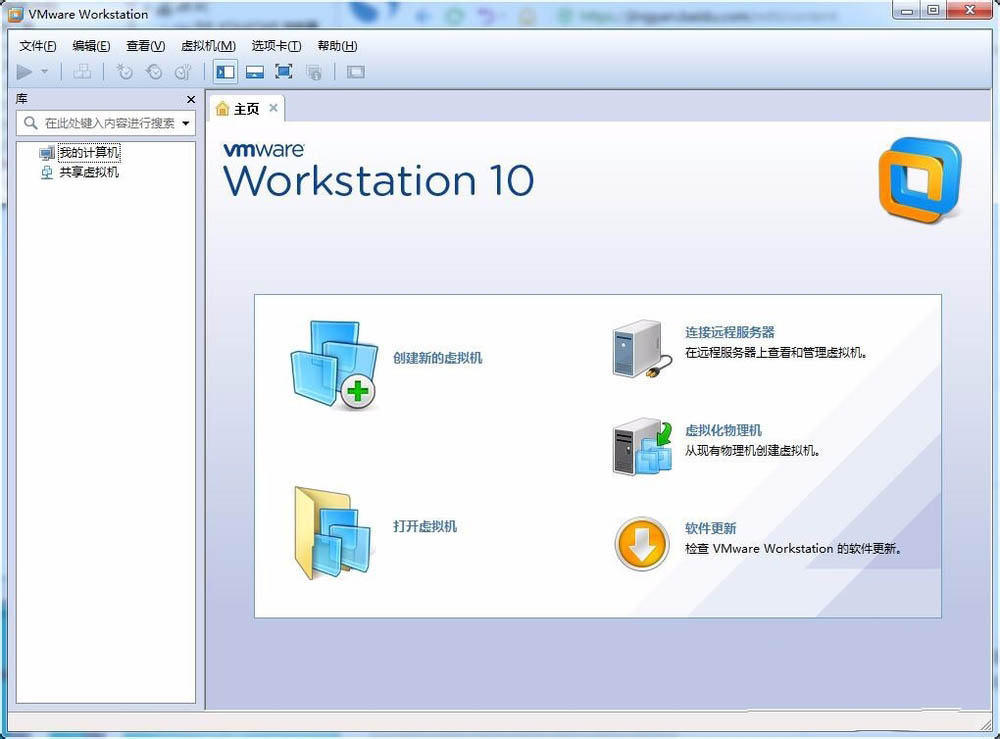
2. 이미 Linux 가상 머신이 있으면 직접 열 수 있습니다. 없으면 설치해야 합니다. 편집기에는 이미 가상 머신이 있으므로 열기만 하면 됩니다. 가상 머신을 엽니다. 가상 머신의 모든 폴더로 이동하여 가상 머신을 선택하세요
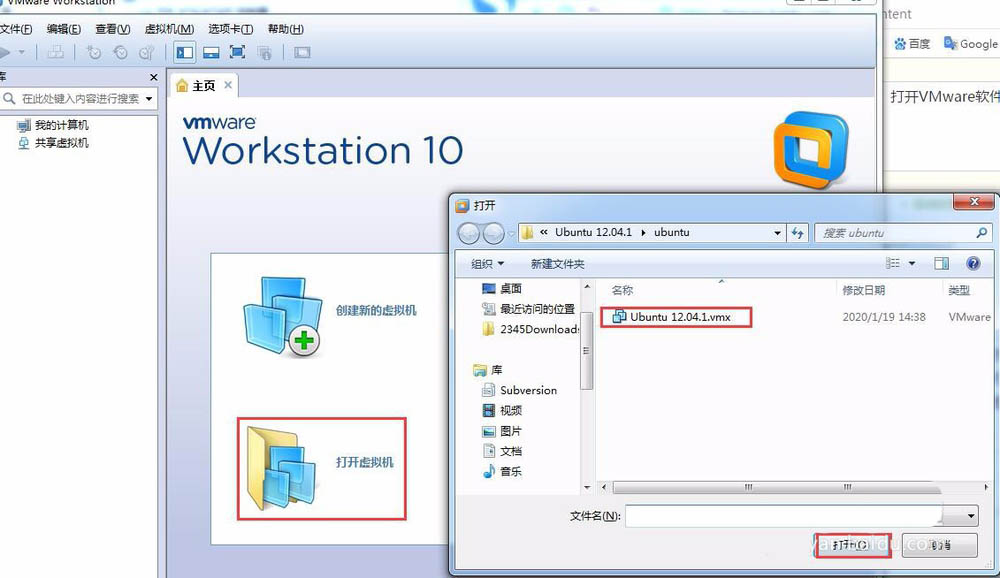
3. 가상 머신을 켜세요. 즉, 가상 머신을 시작하세요
4. 스냅샷을 찍으세요.
작업 단계: 가상 머신--스냅샷--스냅샷 찍기. 팝업 대화 상자에서 스냅샷 정보를 편집하면 나중에 쉽게 볼 수 있습니다. 편집 후 클릭하면 스냅샷이 찍힙니다
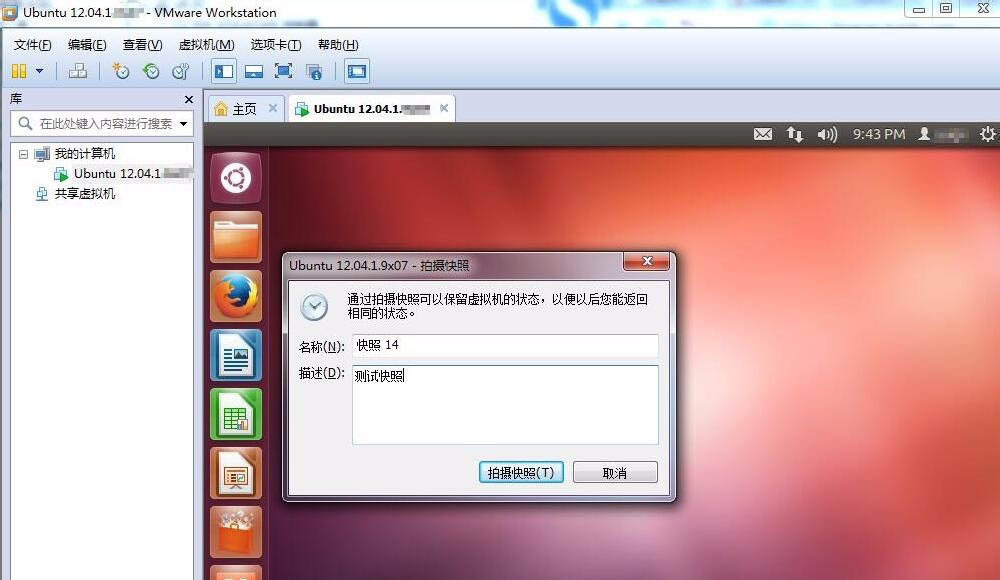
5.스샷을 보세요. 작업 단계: 가상 머신--스냅샷--스냅샷 관리자, 팝업 대화 상자에서 저장된 모든 스냅샷 보기
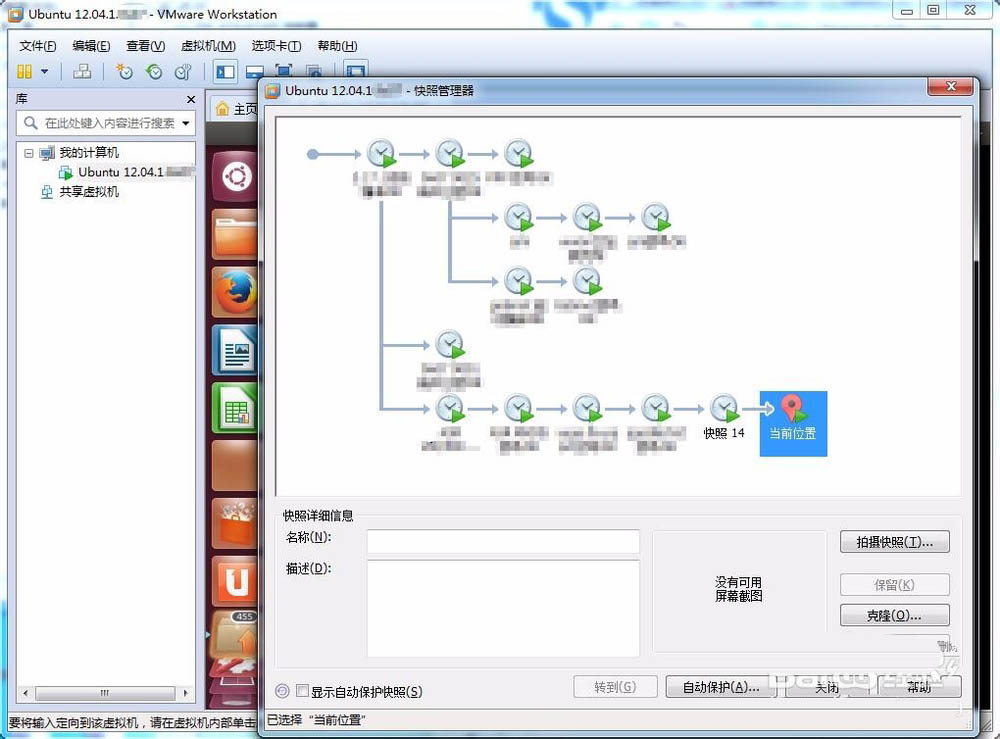
6.스냅샷으로 이동합니다. 이전 단계에서는 가상머신의 현재 위치를 확인할 수 있습니다. 다른 브랜치로 점프해야 하는 경우 점프하려는 위치를 직접 선택한 후 Go to
를 클릭하세요.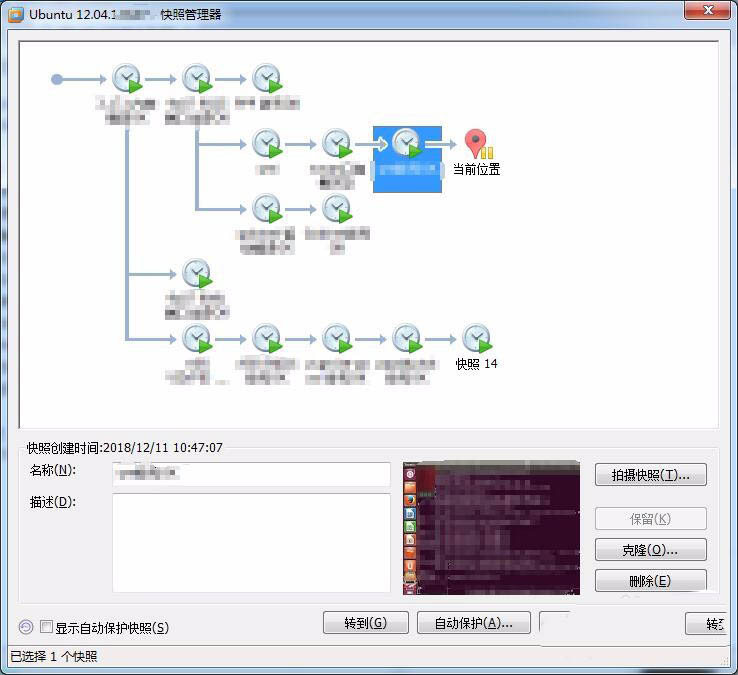
위 내용은 Linux 가상 머신에서 스냅샷을 찍고 관리하는 방법의 상세 내용입니다. 자세한 내용은 PHP 중국어 웹사이트의 기타 관련 기사를 참조하세요!